win7共享打印机0x0000011b怎么解决
- 更新日期:2023-03-20 09:02:20
- 来源:互联网
win7共享打印机0x0000011b怎么解决?win7共享打印机0x0000011b解决方法是什么?最近有很多小伙伴在使用win7系统的时候,发现自己的电脑出现了共享打印机0x0000011b,不知道怎么去解决。我们打开开始菜单,选择控制面板,再选择防火墙点击还原设置就可以了。接下来本站就带大家来详细了解一下win7共享打印机0x0000011b怎么解决。
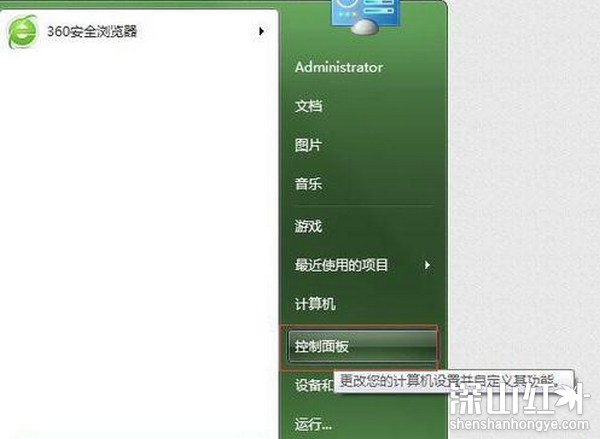
win7共享打印机0x0000011b解决方法:
1.在win7中打开开始菜单,然后找到控制面板选项并打开。
2.在控制面板窗口中,将检查方法修改为大图标,然后在窗口中找到windows防火墙并点击。
3.选择windows防火墙窗口左侧菜单中的还原默认设置,然后继续选择跳出窗口中的还原默认设置,完成防火墙的还原设置。
以上就是win7共享打印机0x0000011b解决方法的全部内容,希望给大家带来帮助。









